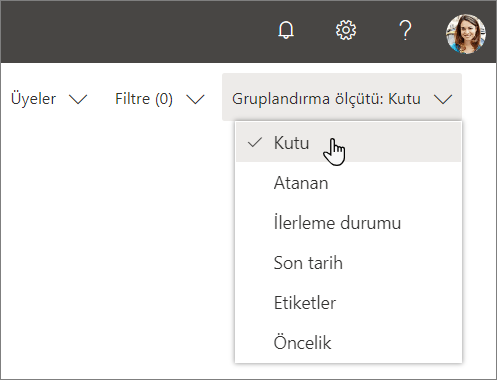Planner’da plan oluşturma
Yeni plan oluşturma
-
Sol bölmede Yeni plan’ı seçin.
-
Yeni plan penceresinde:
-
Plan için bir ad girin.
Planner, otomatik olarak planınıza ait bir e-posta adresi oluşturur. Bu adresi kullanarak tüm plan üyeleriyle tartışmalar yürütebilirsiniz.
-
Mevcut bir Microsoft 365 Grubuna ekle bağlantısını seçin veya bu planı oluştururken yeni bir grup oluşturmak istiyorsanız bağlantıyı atlayın.
Not: Planı mevcut bir gruba eklemiyorsanız, bir plan oluşturulduğunda yeni bir Microsoft 365 Grubu da oluşturur. Planner tarafından oluşturulan plan e-posta adresi, Outlook Grup Konuşmalarına gider.
-
Planın kuruluşunuzun tamamı tarafından görülebilmesini ve arama sonuçlarında görünür olmasını istiyorsanız genel seçeneğini, yalnızca plan üyeleri tarafından görülmesini istiyorsanız özel seçeneğini kullanın.
Not: Bir planı genel veya özel yaptığınızda, Microsoft 365 Grubunu da genel veya özel hale getirirsiniz. Daha fazla bilgi edinin.
-
Planınız için bir Sınıflandırma düzeyi seçin.
Not: Sınıflandırma bölümünü görmüyorsanız endişelenmeyin. Kuruluşunuz Sınıflandırma özelliğini kullanmıyor olabilir. -
Plana ilişkin benzersiz bir açıklama girmek için Seçenekler’i seçin ve istediklerinizi yazın.
-
-
Plan oluştur’u seçin.
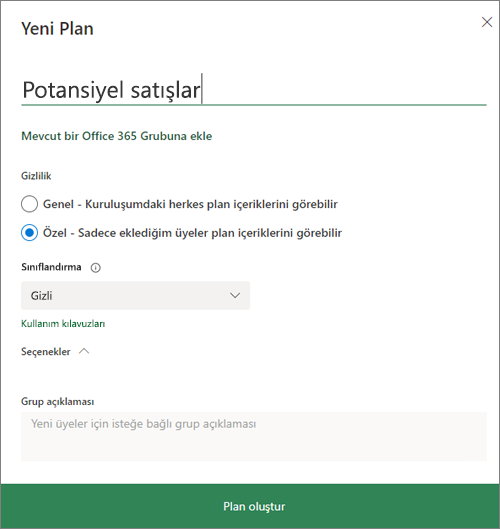
Plana kişi ekleme
-
Planner penceresinin sağ üst köşesindeki Üyeler’i seçin.
-
Plana eklemek istediğiniz kuruluşunuzdan bir kişinin adını veya e-posta adresini yazmaya başlayın.
-
Söz konusu kişinin kartı göründüğünde bunu seçin.
Not: Kuruluşunuz dışındaki kişileri bir plana eklemek mi istiyorsunuz? Bkz. Microsoft Planner’da konuk erişimi.
Planınıza kişi ve görevleri ekledikten sonra kişileri görevlere atayabilirsiniz.
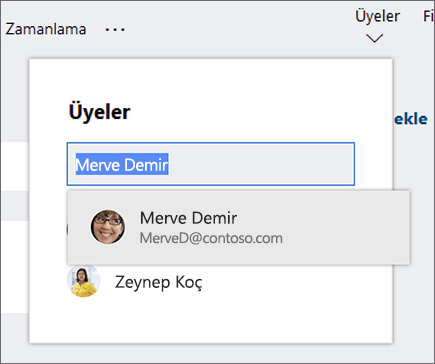
Görev için demet ayarlama
Görevleri iş akışları, proje aşamaları veya konular gibi başlıklar halinde düzenlemek için demetler oluşturun.
-
Plan panosunu görüntüleyin.
-
Herhangi bir demetin sağında yer alan Yeni demet ekle’yi seçin.
-
Yeni demet için bir ad girip Enter tuşuna basın.
Yeni demet ekle seçeneğini görmüyor musunuz? Pano başka bir ölçüte göre gruplandırılmış olabilir.
Görev gruplandırmasını değiştirme
-
Plan panosunun sağ üst köşesi yakınındaki Gruplandırma ölçütü’nü seçin.
-
Demet’i seçin.
Demetin adını değiştirmek mi istiyorsunuz? Değişiklik yapmak için demetin adını seçin. Yapılacaklar demetinin adını bile daha faydalı bulduğunuz bir şeye değiştirebilirsiniz!